Acronis True Image
【安克諾斯 Acronis】Acronis產品版本衝突、帳戶合併拆分授權及裝置移動授權、啟用數過多等授權移轉衝突解決方式
上次更新時間:2024-05-21
本文適用於以下產品 Acronis True Image 2021 , Acronis Cyber Protect Home Office 訂閱制 , Acronis Cyber Protect Home Office 2024一次性授權版
功能說明
Acronis產品使用中,提供產品版本衝突、帳戶合併授權/移轉授權、管理合併或拆分帳戶,及啟用數過多-裝置移動授權等影響程式使用功能之授權移轉解決方式。
*重要提醒-安克諾斯Acronis 帳戶一經註冊及啟動後,請勿任意刪除,若刪除帳號,其內已綁定之產品亦將無法回復使用授權!
一、 帳戶合併授權/移轉授權,產品版本衝突或拆分帳戶,可將產品移轉到其他Acronis帳戶
-
現象:
(1) 授權程式相同之不同產品:Acronis帳戶中仍有未到期的訂閱版產品授權,又新增一次性授權產品(兩者如為相同程式組建版號),訂閱制授權將優先而無法使用一次性授權。(*唯訂閱制無法移轉授權,請對一次性授權產品進行移轉授權)
(2) 授權拆分不同帳戶:Acronis帳戶中有多套一次性授權產品想拆分不同帳戶分別管理時,例:A帳號內有2套3台產品,移轉後A帳戶管理3台、B帳戶管理3台。(*唯訂閱制無法移轉授權)
(3) 授權合併至同帳戶:不同Acronis帳戶中有相同一次性授權產品想合併至同一帳戶進行管理。(*唯訂閱制無法移轉授權) -
轉移授權方式:
(1) 登入帳戶 https://account.acronis.com/#/products/ 。
(2) 點選欲移轉產品之【移轉所有授權】,依指引步驟進行選擇欲移轉之產品金鑰,輸入另一Acronis帳戶至完成步驟為止。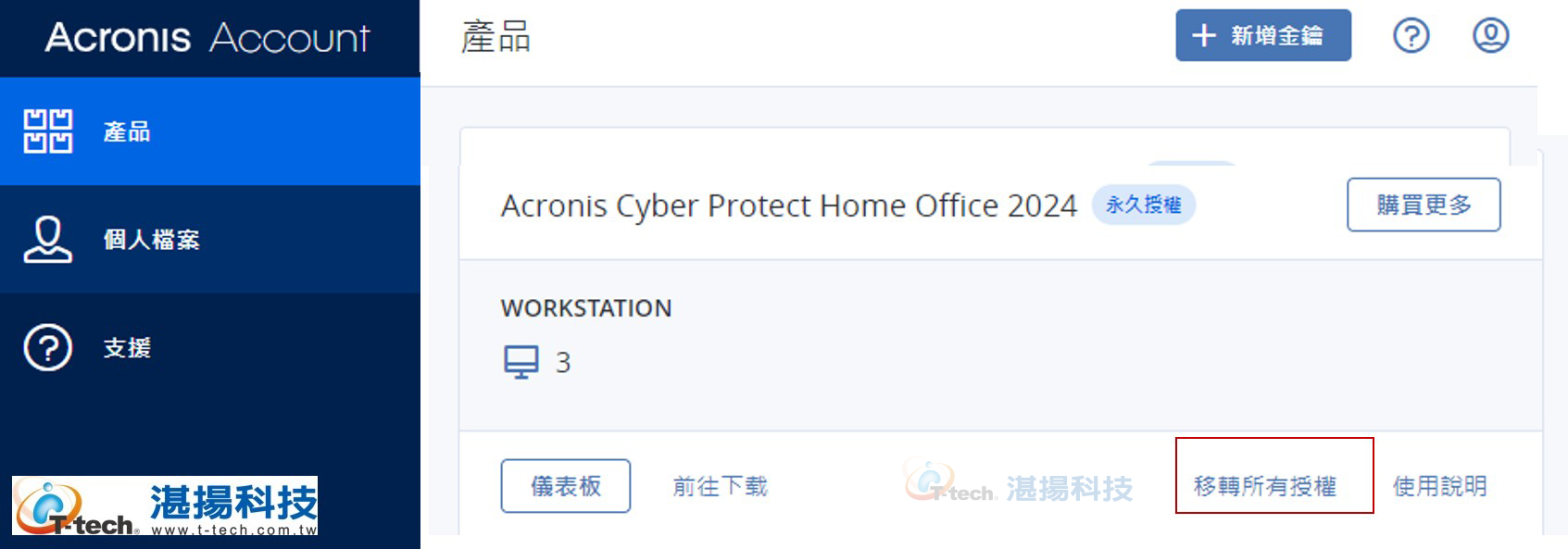
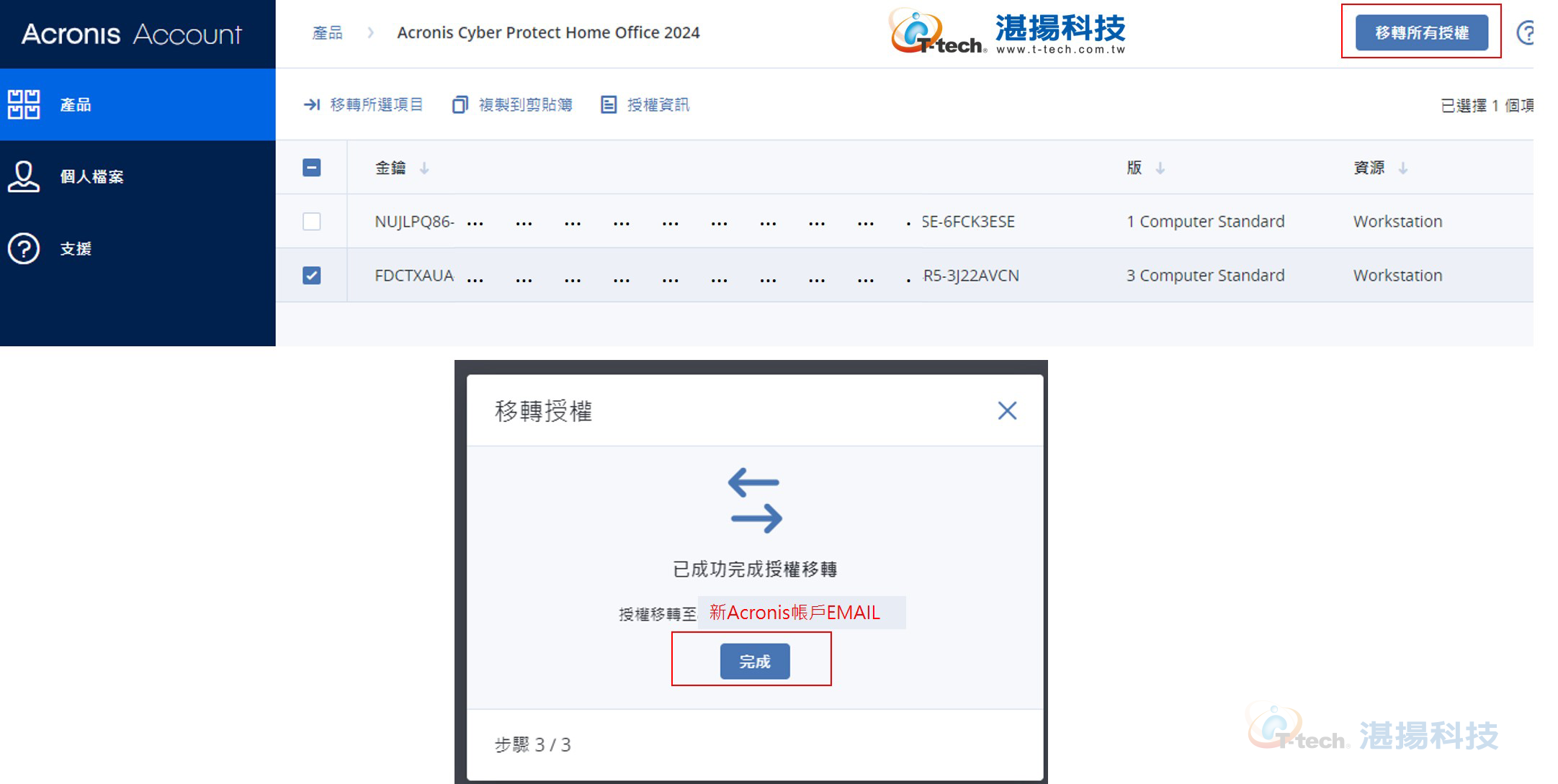
二、 啟用數過多-裝置移動授權
安裝 Acronis Cyber Protect Home Office 的電腦數量可能超過上限,或重新安裝 Windows 或變更電腦的硬體或轉移至其他裝置使用,甚至系統還原後可能會發生此狀況。如帳號內產品啟用超出授權數量或次數,將會出現警示須解決問題才能使用完整功能。
-
現象:
(1) 變更裝置作業系統後重新安裝Acronis程式無法辨識為同一裝置。
(2) 授權想轉移至新裝置使用。
(3) 因電腦重灌、更換裝置、或授權達上限而要轉移Acronis授權,發生登入後還是顯示30天試用時,煩請您參考以下步驟進行【授權轉移】。 -
轉移授權方式:
(1) 點選Acronis程式左側【帳戶】選單,點選警示的【解決問題】。
(2) 依視窗引導選擇符合狀況選項,例如:【我在新電腦上已安裝Acronis Cyber Protect Home Office程式】,【從另一台電腦移動授權】。
(3) 選擇將被替代的舊裝置名稱,並點選【移動授權】,替代提供此裝置重新授權,最後按【確定】,開始於新電腦正常使用授權程式。(舊裝置將會出現衝突警示須解決問題才能使用完整功能)。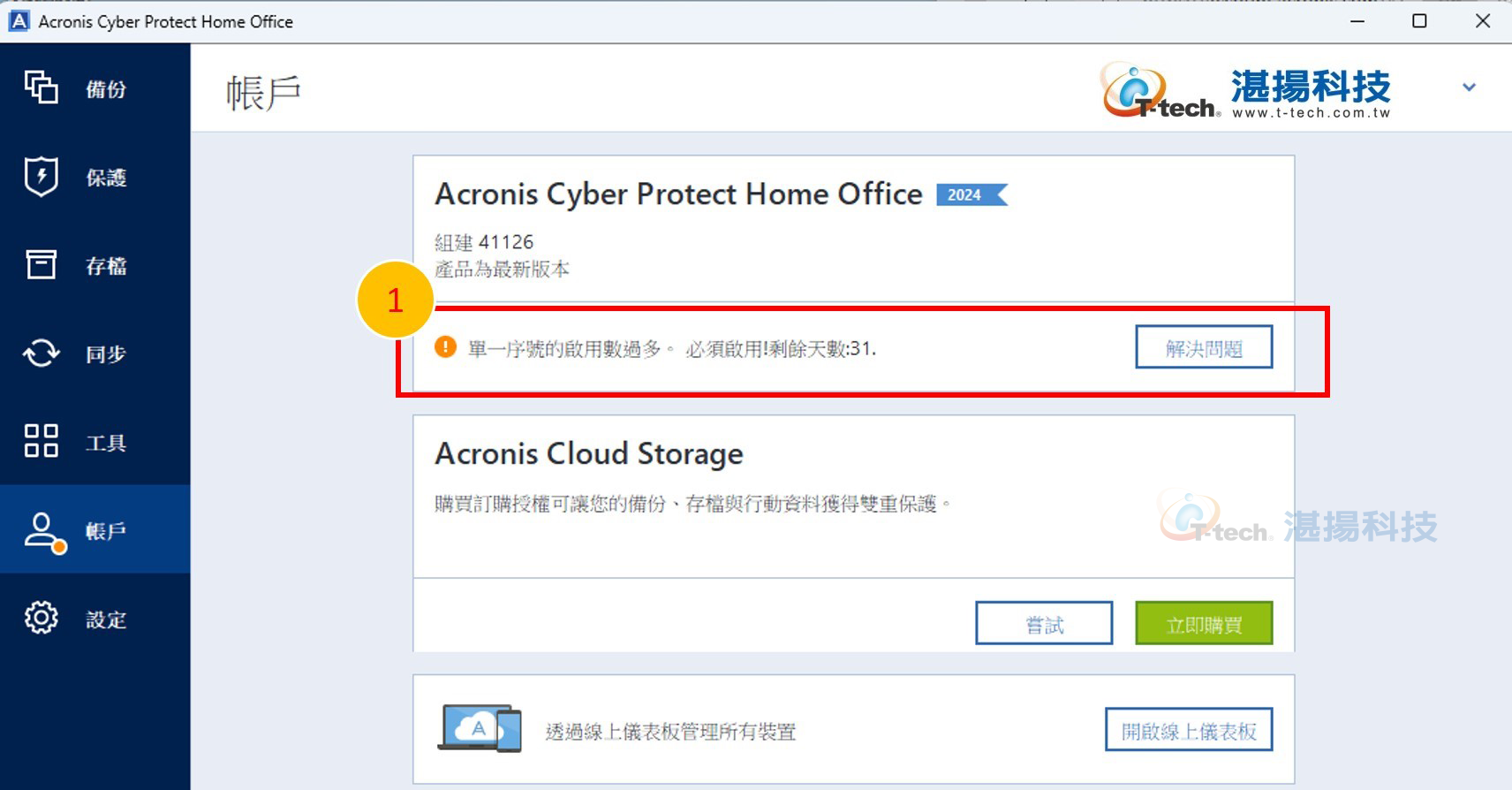
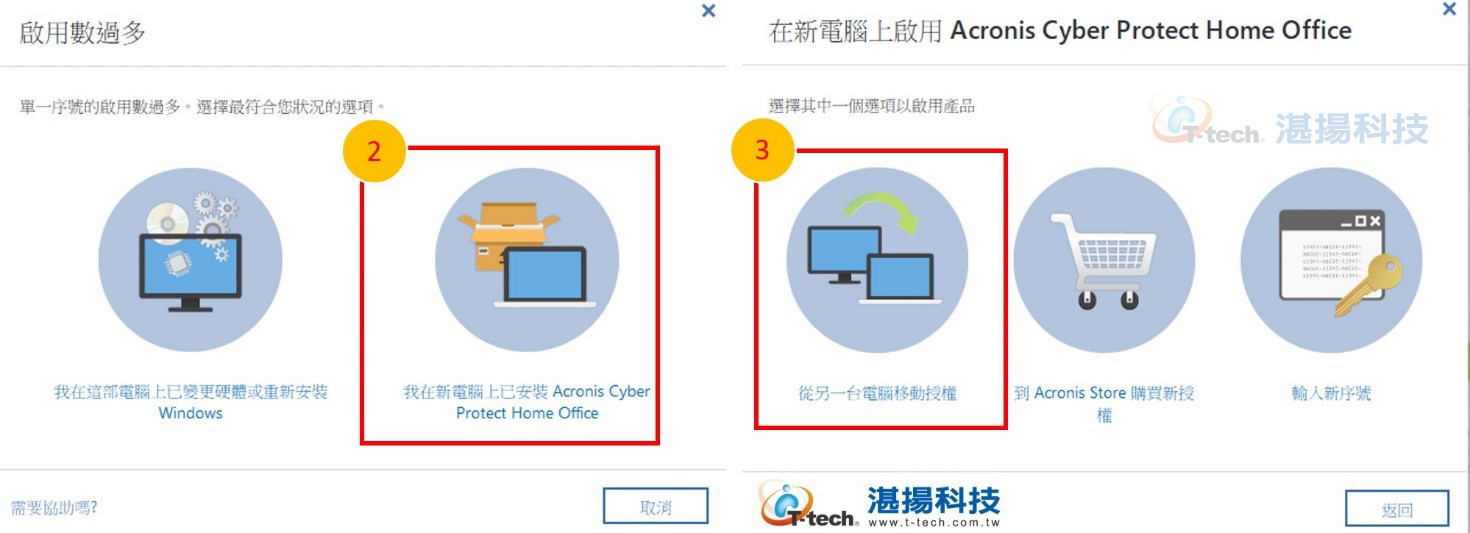
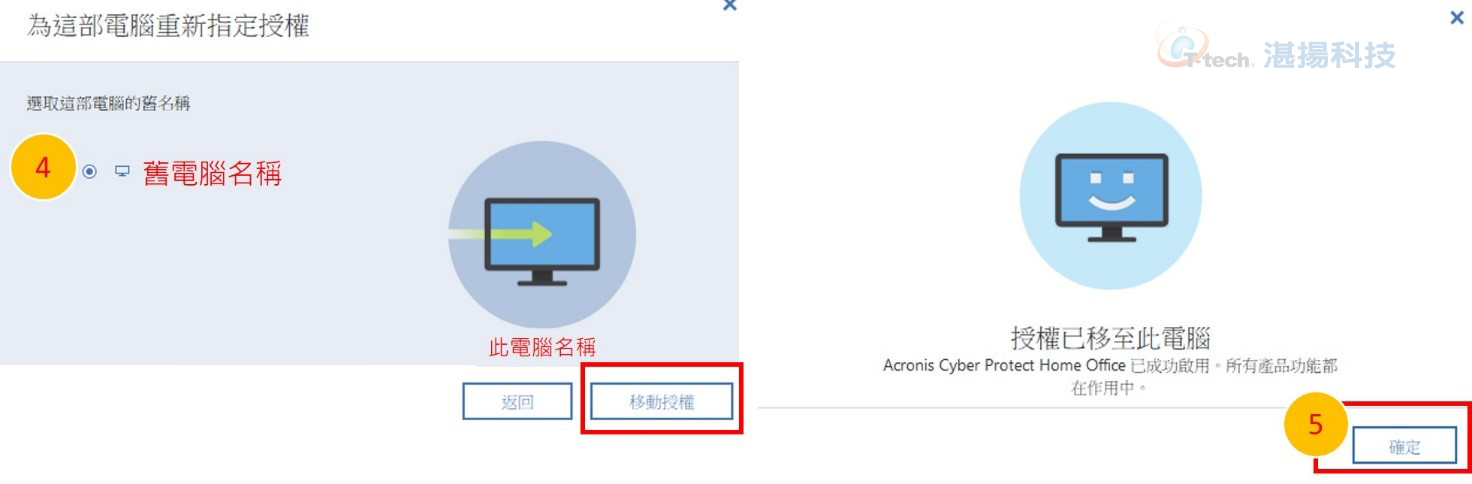
聯絡資訊
如需更多資訊,請與湛揚技術服務中心聯繫,我們將竭誠為您服務!
服務信箱:support@t-tech.com.tw
客服專線:(02)2515-1599
週一至週五 (不含國定假日) 09:00~12:30;13:30~18:00